Modo escuro do Instagram: aproveite o aplicativo e a Web do Instagram em fundo escuro e reduza a tensão nos olhos e na bateria do dispositivo
Publicados: 2022-02-13Você está usando o Instagram à noite? Então você deve saber como ativar o modo escuro do Instagram . Isso reduzirá a tensão nos olhos e na bateria do dispositivo.
E leia este artigo para saber como ativar o modo escuro do Instagram em qualquer um dos seus dispositivos, como dispositivos PC, Android e iOS.
Índice
O que é o Modo Escuro?
- O Modo Escuro é um modo adicional incluído no seu dispositivo que transforma a tela do seu dispositivo na cor preta. E exibe texto em cor branca ou cor invertida em um fundo escuro.
- Atualmente, o recurso de modo escuro está incluído em todos:
- Dispositivos iOS 13 e superiores.
- Dispositivos Android 10 e superiores.
- dispositivos macOS Mojave 10.14 e superior.
- Dispositivos Windows 10 e superiores.
O que é o modo escuro do Instagram?
A rede social no seu Instagram em um fundo escuro com o esquema de cores invertido é chamada de Instagram Dark Mode.
Na verdade, a opção de modo escuro não está incluída no aplicativo Instagram e na versão desktop do Instagram. Mas o aplicativo Instagram e a versão desktop do Instagram suportam o modo escuro em qualquer dispositivo, como dispositivos PC, Android e iOS.
Ou seja, se você ativar o modo escuro no seu dispositivo como um dispositivo Android ou iOS. Em seguida, o Instagram App entra automaticamente no modo escuro.
Durante o modo escuro, o Instagram usa o esquema de cores invertido. Portanto, durante o modo escuro do Instagram, você pode visualizar o botão de menu, ícones, opções e texto na cor branca no fundo da tela escura.
Você pode usar o Instagram no modo escuro, especialmente à noite ou em ambientes com pouca luz.
Quais são os prós e contras do Instagram Dark Mode?
Prós do modo escuro do Instagram:
- Reduz a tensão nos olhos:
- Durante o modo escuro do Instagram, você pode visualizar texto, ícones e opções na cor branca. Portanto, à noite, ler texto em branco em um fundo escuro é fácil e saudável para os olhos. Portanto, a tensão nos olhos diminui se você usar o Instagram no modo escuro, à noite.
- Bateria dura mais:
- Durante o modo escuro, a tela OLED do seu dispositivo emite menos luz e consome mais de três vezes menos energia em comparação com o modo branco. Devido a isso, a tensão na bateria do seu dispositivo reduz e, assim, a bateria do seu dispositivo dura mais.
- Adormecer facilmente:
- Durante o modo escuro do Instagram, todo o fundo da tela fica na cor escura ou preta. E a tela OLED do seu dispositivo emite menos luz azul. Portanto, o modo escuro do Instagram não atrapalhará seu padrão de sono. E ajuda você a adormecer rapidamente à noite.
Contras do modo escuro do Instagram:
- Como você sabe, a opção Modo Escuro não está incluída no aplicativo do Instagram e na versão para desktop do Instagram. Mas o aplicativo Instagram e a versão para desktop do Instagram suportam o modo escuro. Portanto, para ativar o modo escuro no Instagram App, primeiro você deve ativar o modo escuro no seu dispositivo Android ou iOS. Suponha que, se o seu dispositivo Android ou iOS não tiver um recurso de modo escuro, você não poderá ativar o modo escuro em seu aplicativo do Instagram. Portanto, para usar o aplicativo Instagram no modo escuro, seu dispositivo deve ter um recurso de modo escuro.
- Você pode usar o Instagram no modo escuro confortavelmente, apenas à noite ou em ambientes com pouca luz. Mas não é confortável ou aconselhável usar o Instagram no modo escuro durante o dia.
Você pode gostar: O que é a conta comercial do Instagram e como criá-la para o seu negócio?
Como ativar o modo escuro do Instagram
O aplicativo Instagram e a versão desktop do Instagram suportam o modo escuro no seu dispositivo. É por isso que milhões de usuários em todo o mundo aproveitam o Instagram no modo escuro. Agora você também pode usar o Instagram no modo escuro. Agora, vamos ver como ativar o modo escuro no Instagram em qualquer um dos seus dispositivos, como dispositivos Android, iOS e PCs.
1. Como ativar o modo escuro do Instagram em dispositivos Android
O recurso Modo Escuro está disponível em todos os dispositivos Android 10 e superiores. Se você ativar o modo escuro no seu dispositivo Android, o aplicativo Instagram no seu dispositivo Android entrará automaticamente no modo escuro.
Método 1:

vamos ver como ativar o modo escuro no seu dispositivo Android.
Tempo total: 2 minutos
Etapa 1: vá para configurações de exibição
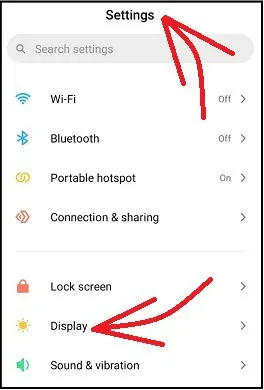
No seu dispositivo Android, vá para Configurações >> Exibir .
Etapa 2: selecione a opção de modo escuro
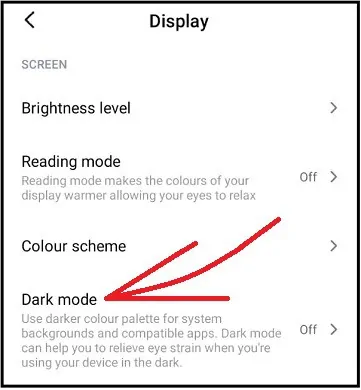
Em seguida, toque em Exibir . E então no modo escuro .
Passo 3: Ative o modo escuro do Instagram no Android

Em seguida, clique no botão de alternância do modo Escuro . Em seguida, o modo escuro é ativado no seu dispositivo Android.
Em seguida, abra o aplicativo Instagram no seu Android e, em seguida, o aplicativo Instagram entra automaticamente no modo escuro.
Imagens de páginas do aplicativo Instagram no modo escuro
Agora vamos ver como as páginas do aplicativo Instagram ficam durante o modo escuro.
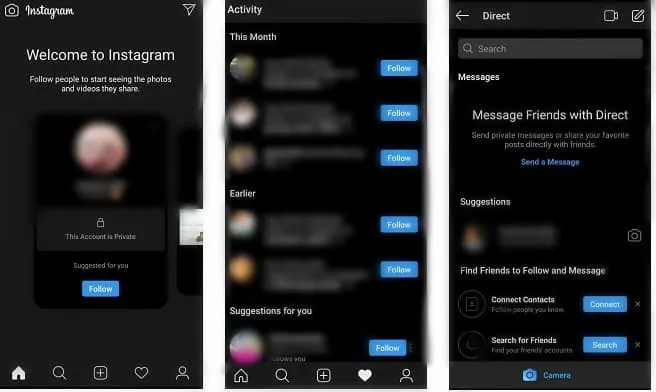
É isso! Agora você ativou o modo escuro no aplicativo Instagram no seu dispositivo Android.
Método2:
Passo 1: No seu dispositivo Android, deslize a tela de cima para baixo duas vezes. E deslize a tela para a esquerda do lado direito. Então você pode ver o botão do modo escuro .
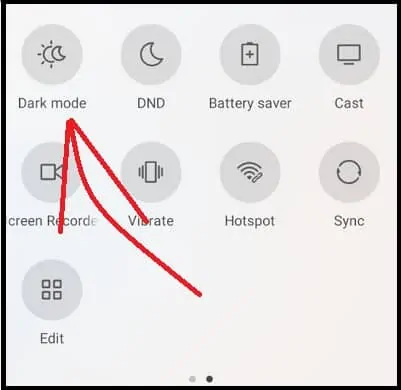
Passo 2: Em seguida, toque no botão Modo escuro . Em seguida, o modo escuro é ativado no seu dispositivo Android.
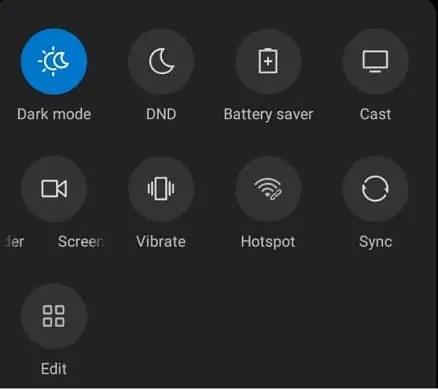
Passo 3: Em seguida, abra o aplicativo Instagram no seu dispositivo Android e, em seguida, o aplicativo Instagram entra automaticamente no modo escuro.
É isso! Agora você ativou o modo escuro no aplicativo Instagram no seu dispositivo Android.
2. Como ativar o modo escuro no Instagram no iPhone, iPad ou iPod touch
Para ativar o modo escuro no seu aplicativo do Instagram, primeiro, você deve ativar o modo escuro no seu dispositivo iPhone. Em seguida, seu aplicativo Instagram entra automaticamente no modo escuro. Agora vamos ver como ativar o modo escuro no seu dispositivo iPhone.
Passo 1: Seu dispositivo iPhone deve ter iOS 13 ou versão superior. Só então, um recurso de modo escuro está disponível para o seu iPhone. Porque a Apple incluiu o recurso de modo escuro em todos os seus dispositivos iOS 13 ou versão superior.
Passo 2: No seu dispositivo iPhone, navegue até Configurações >> Tela e brilho .

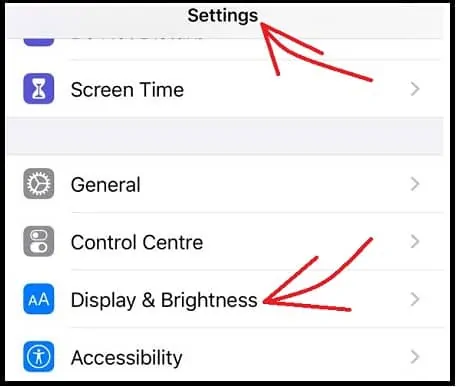
Passo 3: Em seguida, clique na opção Display & Brightness nas configurações. Então você pode ver três opções na seção APARÊNCIA .
- Luz.
- Escuro.
- Automático.
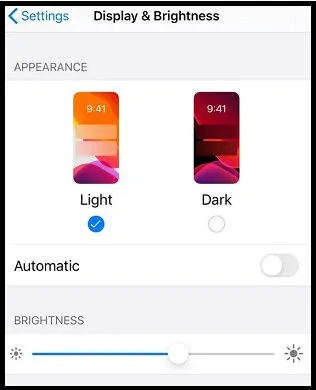
Passo 4: Em seguida, escolha a opção Escuro . Em seguida, o modo escuro é ativado no seu iPhone. E o fundo da tela do seu iPhone fica preto.
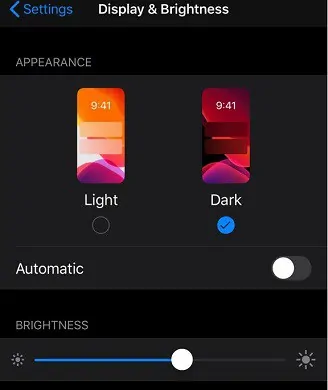
Passo 5: Em seguida, abra o aplicativo Instagram no seu iPhone e, em seguida, seu aplicativo Instagram entrará automaticamente no modo escuro.
É isso! Agora você ativou o modo escuro no aplicativo Instagram no seu dispositivo iPhone.
Leia: 4 dicas para obter mais seguidores no Instagram
3. Como ativar o modo escuro do Instagram em dispositivos desktop
Para usar a versão desktop do Instagram no modo escuro, faça o seguinte:
- Abra o navegador Chrome em seu dispositivo desktop.
- Em seguida, acesse o site do Instagram e faça o login.
- Em seguida, ative o modo escuro no navegador Chrome. Em seguida, sua página do Instagram entra automaticamente no modo escuro.
Agora você pode pensar em como ativar o modo escuro no navegador Chrome. Existem várias maneiras de ativar o modo escuro no Chrome. Entre eles, os três melhores e mais simples métodos são apresentados aqui.
3.1 Ativando o modo escuro no Chrome e depois no Instagram usando sinalizadores do modo escuro do Chrome
- Abra o navegador Chrome em seu dispositivo desktop.
- Em seguida, digite Chrome://flags na barra de endereço e pressione o botão Enter no teclado.
- Em seguida, digite Dark Mode na barra de sinalizadores de pesquisa.
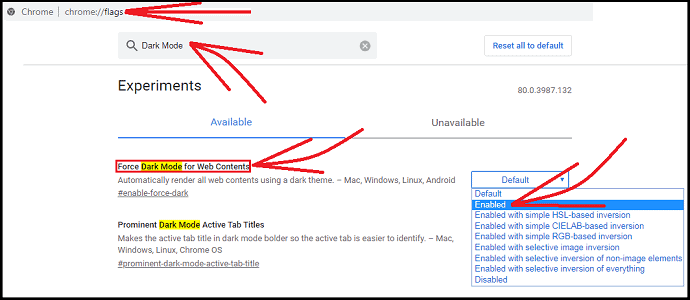
- Agora você pode ver o seguinte sinalizador:
- Forçar modo escuro para conteúdo da web .
- Em seguida, altere a opção do sinalizador acima, de Default para Enabled .
- Em seguida, clique no botão Reiniciar . Em seguida, seu Chrome entra no modo escuro.
- Agora, se você abrir sua página do Instagram no Chrome, o modo escuro também será ativado para sua página do Instagram.
Imagens de páginas da Web da versão desktop do Instagram no modo escuro
Agora vamos ver como as páginas da versão desktop do Instagram ficam no modo escuro. O seguinte é a página inicial do Instagram no modo escuro.
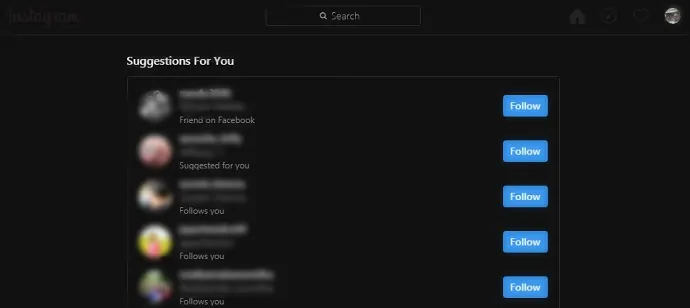
A página de exploração do Instagram no modo escuro se parece com o seguinte.
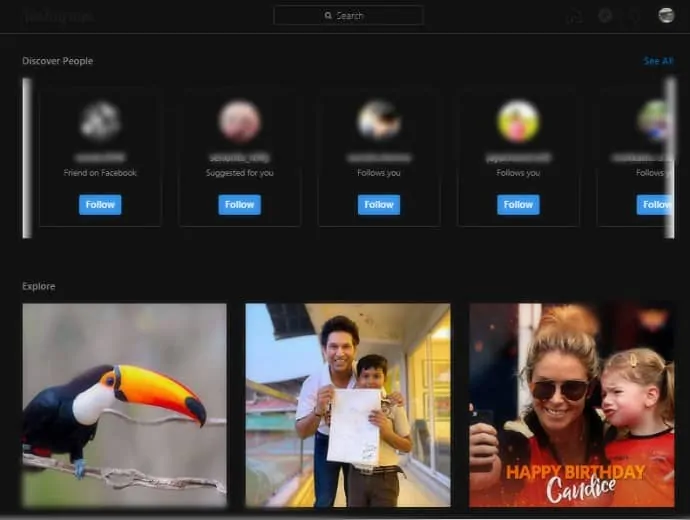
É isso! Agora você ativou o modo escuro na versão desktop do Instagram usando o Chrome Flags.
3.2 Como ativar o modo escuro para Chrome e Instagram em dispositivos de desktop com sistema operacional Windows 10 e superior
O recurso Modo Escuro está incluído em todos os dispositivos com sistema operacional Windows 10 e superior. Então, primeiro, habilite o modo escuro no seu dispositivo Windows 10. Em seguida, se você abrir o Chrome no seu dispositivo Windows 10, ele entrará automaticamente no modo escuro. Em seguida, se você abrir o site do Instagram e fizer login no chrome. Em seguida, o modo escuro também é ativado para sua página do Instagram.
Agora, siga as etapas abaixo para habilitar o modo escuro no Windows 10 e nos dispositivos do sistema operacional.
- Clique no botão Iniciar do Windows. E escolha Configurações .
- Em seguida, toque em Personalização .
- Em seguida, clique na guia Background , no painel esquerdo.
- Em seguida, você deve selecionar uma imagem ou apresentação de slides ou cor sólida para o plano de fundo do dispositivo Windows 10.
- Em seguida, clique na guia Cores e selecione a cor desejada, no painel esquerdo.
- Em seguida, role para baixo e selecione a opção Escuro . Em seguida, seu dispositivo Windows 10 entra no modo escuro.
- Em seguida, abra o chrome no seu dispositivo Windows 10. Em seguida, o navegador Chrome transita automaticamente para o modo escuro.
- Em seguida, se você abrir o site do Instagram e fizer login no chrome. Em seguida, o modo escuro também é ativado para sua página do Instagram.
É isso! Agora você ativou o escuro no Instagram no seu dispositivo Windows 10.
3.3 Como ativar o modo escuro para Chrome e Instagram em dispositivos macOS Mojave 10.14 e superiores
O recurso Modo Escuro está incluído em todos os dispositivos macOS Mojave 10.14 e superior. Agora, siga as etapas abaixo para ativar o modo escuro para Instagram em dispositivos macOS.
- Clique no Menu Apple e escolha as Preferências do Sistema .
- Em seguida, clique em Geral . E vá para a seção Aparência .
- Em seguida, você pode visualizar as três opções a seguir na seção Aparência .
- Luz
- Escuro
- Auto
- Em seguida, escolha Escuro . Em seguida, o modo escuro é ativado no seu dispositivo macOS.
- Em seguida, abra o navegador Chrome. Em seguida, o cromo entra automaticamente no modo escuro.
- Em seguida, se você abrir o site do Instagram e fizer login no chrome. Em seguida, o modo escuro também é ativado na sua página do Instagram.
É isso! Agora você ativou o modo escuro no Instagram no seu dispositivo macOS.
4. Como ativar o modo escuro do Instagram pelo Instagram
O recurso Modo Escuro está disponível em todos os dispositivos Android 10 e superiores. Mas você está usando os dispositivos Android 10 abaixo, ainda assim, deseja ativar o modo escuro no Instagram, então é a melhor solução. Siga as etapas abaixo para ativar o modo escuro do Instagram usando o Instagram.
- Abra o aplicativo Instagram, selecione sua foto de perfil no canto inferior direito.
- Selecione três linhas verticais no canto superior direito.
- Toque na opção “ Configurações ”, uma nova janela é aberta com diferentes opções de configuração.
- Navega para a opção “ Temas ”. Depois de encontrar Hit nessa opção de temas.
- Ele exibe duas opções “Light” e “Dark”. Selecione a opção “ Escuro ”.
Ao usar este método, você pode ativar o modo escuro para Instagram em qualquer um dos dispositivos mencionados acima.
Considerações finais sobre o modo escuro do Instagram
Agora você pode concluir que todos devem ter o hábito de usar o Instagram no modo escuro à noite ou em ambientes com pouca luz devido às seguintes vantagens.
- A tensão nos olhos diminui, pois é mais saudável e fácil para os olhos ler ou visualizar texto, ícones e opções em branco no modo escuro.
- A tensão na bateria do dispositivo também diminui, pois o dispositivo consome mais de três vezes menos energia no modo escuro em comparação com o modo branco.
- A rede social no modo escuro é fácil à noite ou em ambientes com pouca luz.
- Durante o modo escuro, o fundo da tela do seu dispositivo fica completamente escuro ou preto e emite menos luz azul. Portanto, o modo escuro ajuda você a adormecer rapidamente à noite.
- O aplicativo do Instagram entra automaticamente no modo escuro sempre que você ativa o modo escuro no seu dispositivo Android ou iOS.
- Leia a seguir: Como criar e gerenciar várias contas do Instagram
- Como criar uma conta do Instagram em um celular
Espero que este tutorial ajude você a ativar o modo escuro no Instagram em qualquer um dos seus dispositivos, como dispositivos PC, Android e iOS. Se você gostou deste artigo, compartilhe-o e siga o WhatVwant no Facebook, Twitter e YouTube para mais dicas.
Perguntas frequentes sobre o modo escuro do Instagram
Existe um modo escuro para o Instagram?
sim. Para aproveitar o recurso de modo escuro do Instagram, basta ativar o modo escuro no seu dispositivo iOS 13 ou Android 10. Em seguida, abra o aplicativo do Instagram no seu dispositivo e seu aplicativo do Instagram entrará automaticamente no modo escuro.
Como ativar o modo escuro no Instagram?
Tudo o que você precisa é de um dispositivo iOS 13 ou Android 10. Em seguida, ative o modo escuro no seu dispositivo iOS 13 ou Android 10. Em seguida, abra o aplicativo do Instagram no seu dispositivo e seu aplicativo do Instagram entrará automaticamente no modo escuro.
Como você consegue um tema preto no Instagram?
O aplicativo Instagram se ajusta automaticamente ao modo escuro ou branco do seu dispositivo móvel. Portanto, para ativar o modo escuro ou o tema escuro no seu Instagram, primeiro, ative o modo escuro no seu dispositivo iOS 13 ou Android 10.
Como desativo o modo escuro no Instagram?
Primeiro, desative o modo escuro no seu dispositivo iOS 13 ou Android 10 e, em seguida, o aplicativo Instagram no seu dispositivo entrará automaticamente no modo branco.
Existe um modo escuro para Instagram Android?
sim. Se você tiver um dispositivo Android 10 ou superior. Em seguida, ative o modo escuro nele. Em seguida, o aplicativo Instagram no seu dispositivo Android 10 entra automaticamente no modo escuro.
